Win10系统蓝屏提示hardware_ram ( PAGE_NOT_ZERO )该怎么办?
发布时间:2017-10-08 12:29:00 浏览数: 小编:jiwei
有用户使用win10系统的时候,电脑突然弹出蓝屏界面,错误代码:Probably caused by : hardware_ram ( PAGE_NOT_ZERO ),这是怎么回事呢?出现这样问题的情况大致有两个,一个是内存问题,一个是软件问题,下面小编就针对这两个问题为大家做详细解答:
相关推荐:win10 64位稳定专业版系统
步骤:针对加内存的用户
1、重新拿下内存条用橡皮擦拭金手指之后,再装回去,重启系统查看效果。如果不行,就需要更换内存条。 新装了内存条引起的蓝屏,基本都是由于新加的内存条不能与原有内存条匹配兼容导致蓝屏,需要更换内存条才能解决问题。
针对软件:
1、开机启动系统出现如下画面后,按住电脑开关键直至关机,重复3次以上,如图:

2、这样再次开机后直接会出现“恢复”的界面,单击“查看高级修复选项”,如图:

3、选择“疑难解答”;

4、在“疑难解答”中点“高级选项”;

5、在高级选项中点击“启动设置”- “重启”;
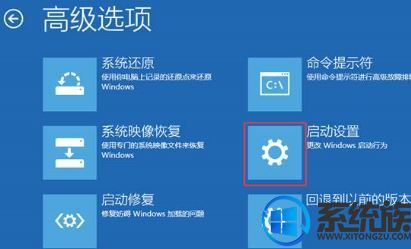
6、电脑此时会重启,重启后会看到如下图:按一下“F4”键或数字“4”选择进入安全模式;

7、进入安全模式按下win+R 输入:msconfig 点击确定;
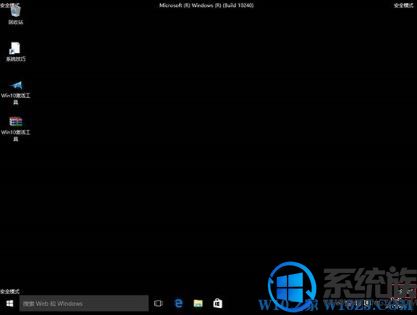
8、在系统配置界面点击【服务】选卡;
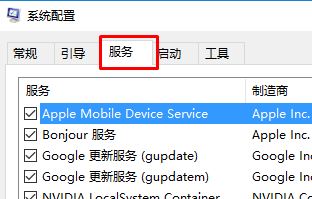
9、勾选【隐藏所有的 Microfost 服务】,然后点击【全部禁用】;

10、切换到【启动】选卡,点击【打开任务管理器】;
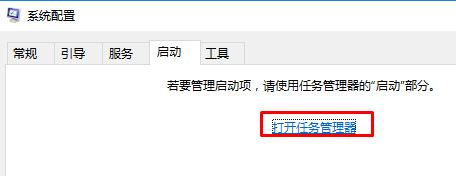
11、将所有开机启动程序单击右键,选择【禁用】;
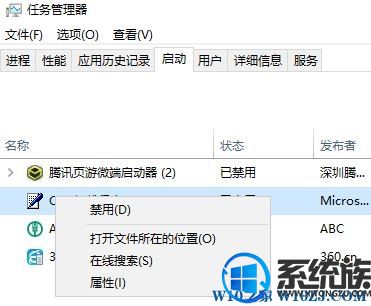
12、按下win+X打开超级菜单,点击【程序和功能】;
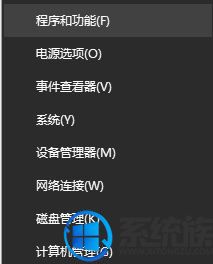
13、将所有杀毒软件单击右键,选择“卸载”。
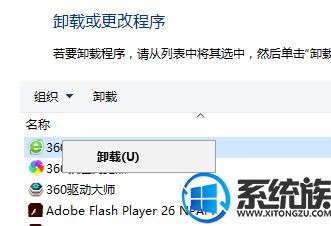
完成操作重启计算机进入win10正常模式,一般就能正常运行!
以上就是Win10系统蓝屏提示hardware_ram ( PAGE_NOT_ZERO )该怎么办的详细解决方法了,有遇到这个问题的朋友可以参照小编的方法一步步进行操作,就能解决问题。更多关于win10系统技巧,请大家关注系统族!



















